
Windows 11 installieren
Sie möchten wissen, wie das Betriebssystem Windows 11 auf Ihrer Arbeitsstation (mit einem Offlinekonto) installieren und einrichten? Im nachfolgenden Beitrag erfahren Sie, wie Sie vorgehen müssen.
1. Mit dem vorhanden Windows 11 Installationsmedium die Installation starten. Hinterlegen Sie Einstellungen wie Installationssprache, Uhrzeit und Währungsformat und Tastatur oder Eingabemethode. Klicken Sie anschließend auf Weiter
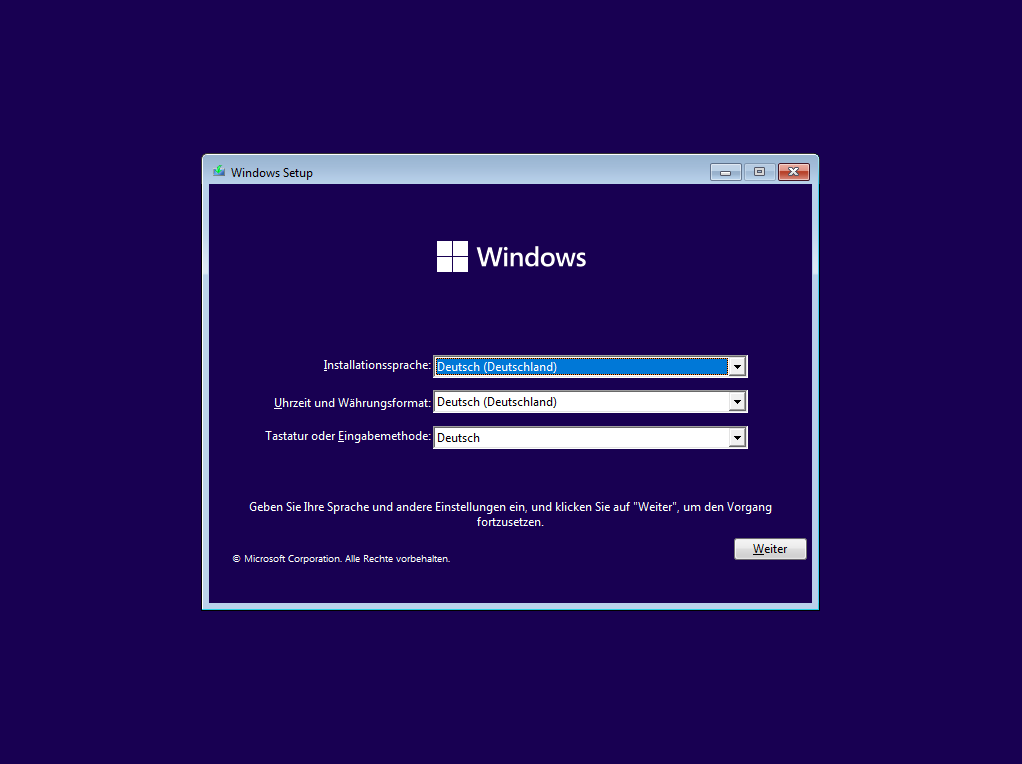
2. Klicken Sie auf Jetzt installieren
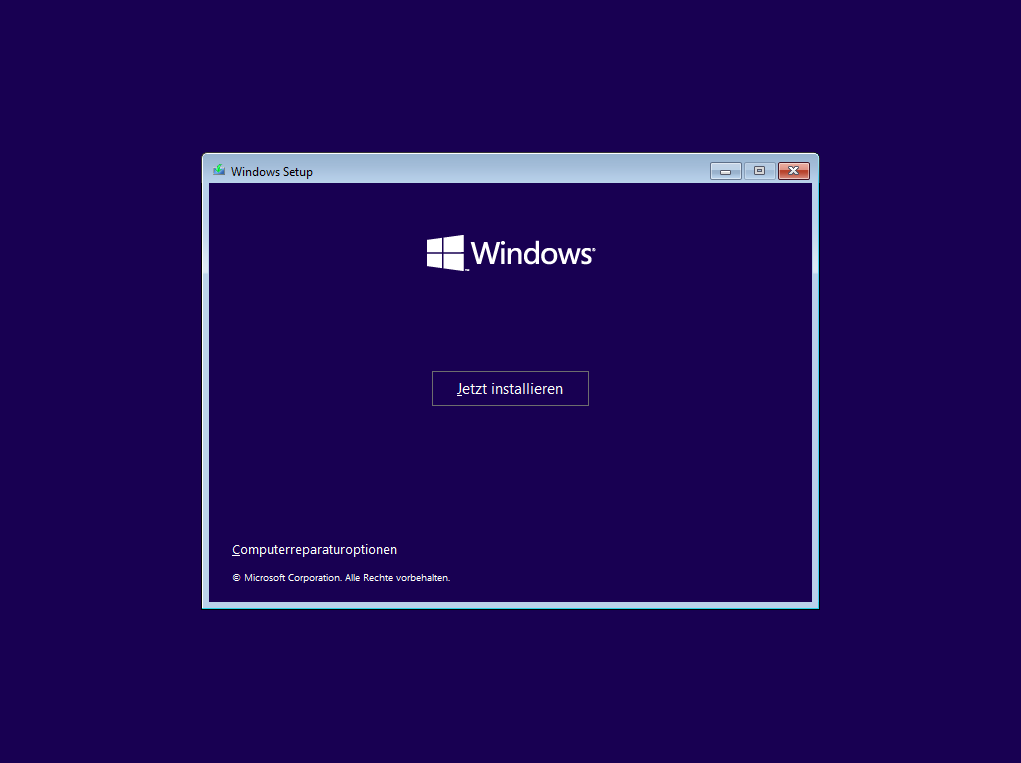
3. Geben Sie Ihren Windows Product Key ein und klicken Sie auf Weiter. Wenn Sie ohne einen Windows Product Key fortfahren möchten, klicken Sie auf Ich habe keinen Product Key
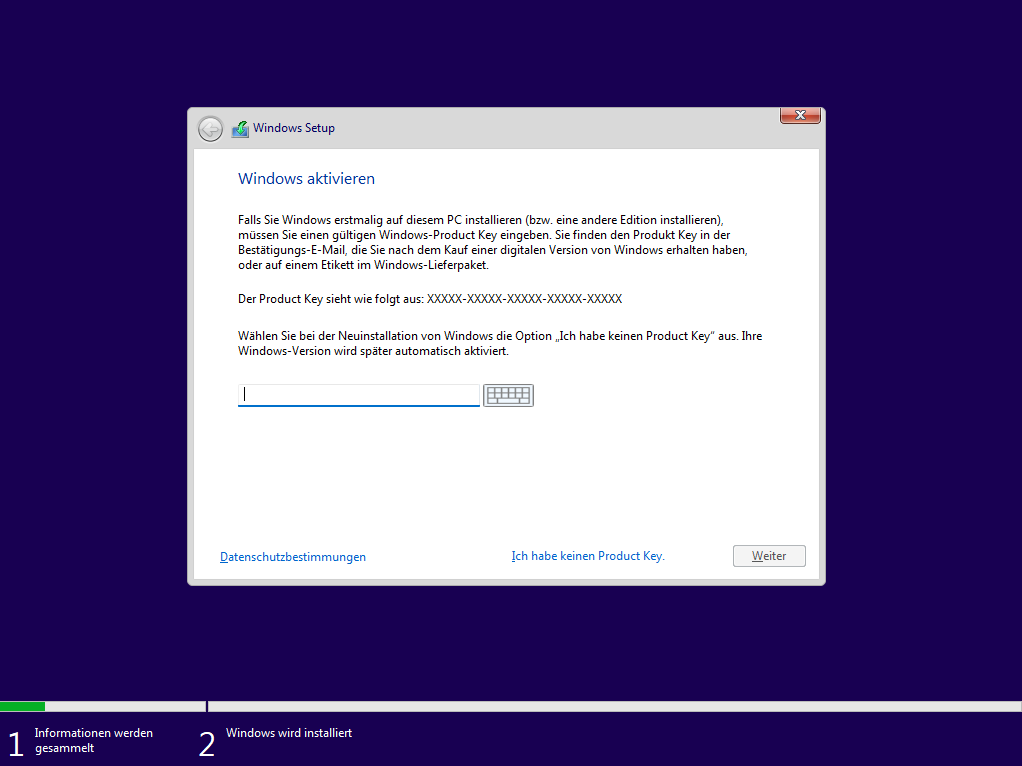
4. Wählen Sie das zu installierende Betriebssystem aus und klicken Sie auf Weiter
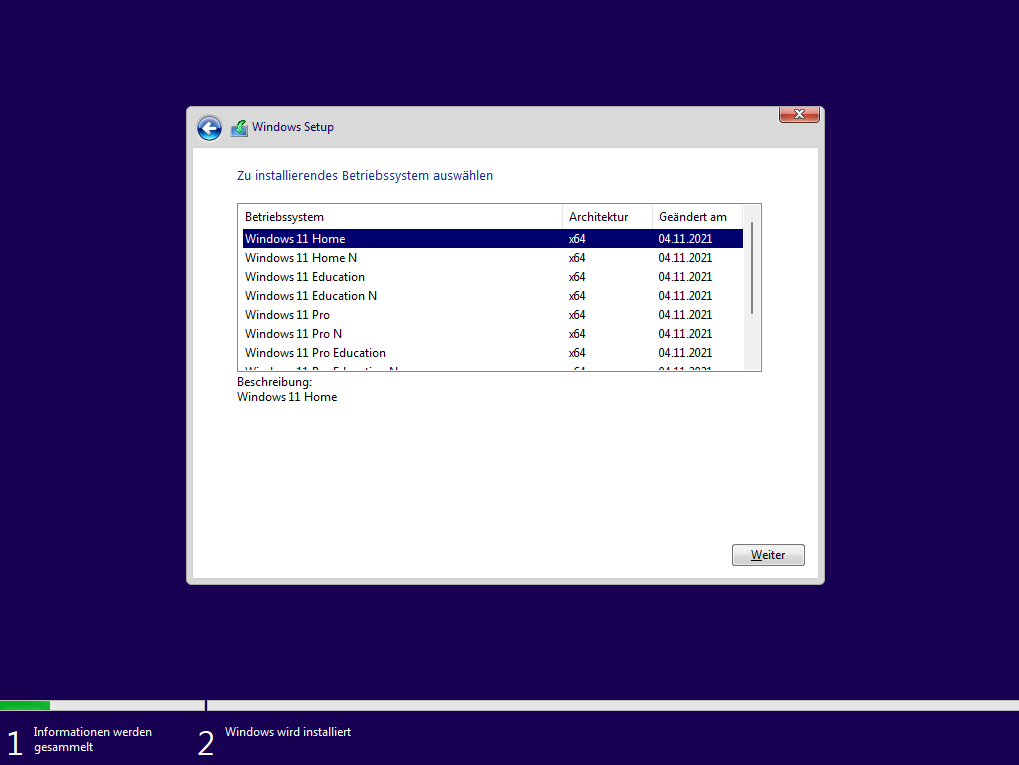
5. Die Software Lizenzbestimmungen akzeptieren und auf Weiter klicken
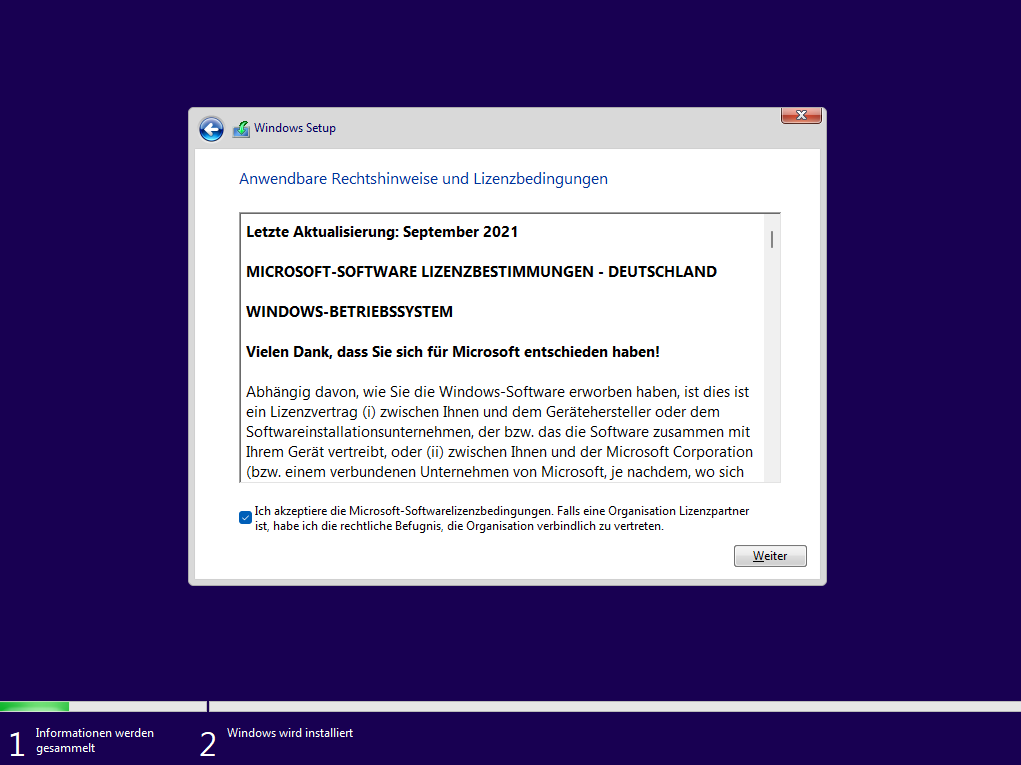
6. Wählen Sie nun die Installationsart (Upgrade oder Benutzerdefiniert) aus.
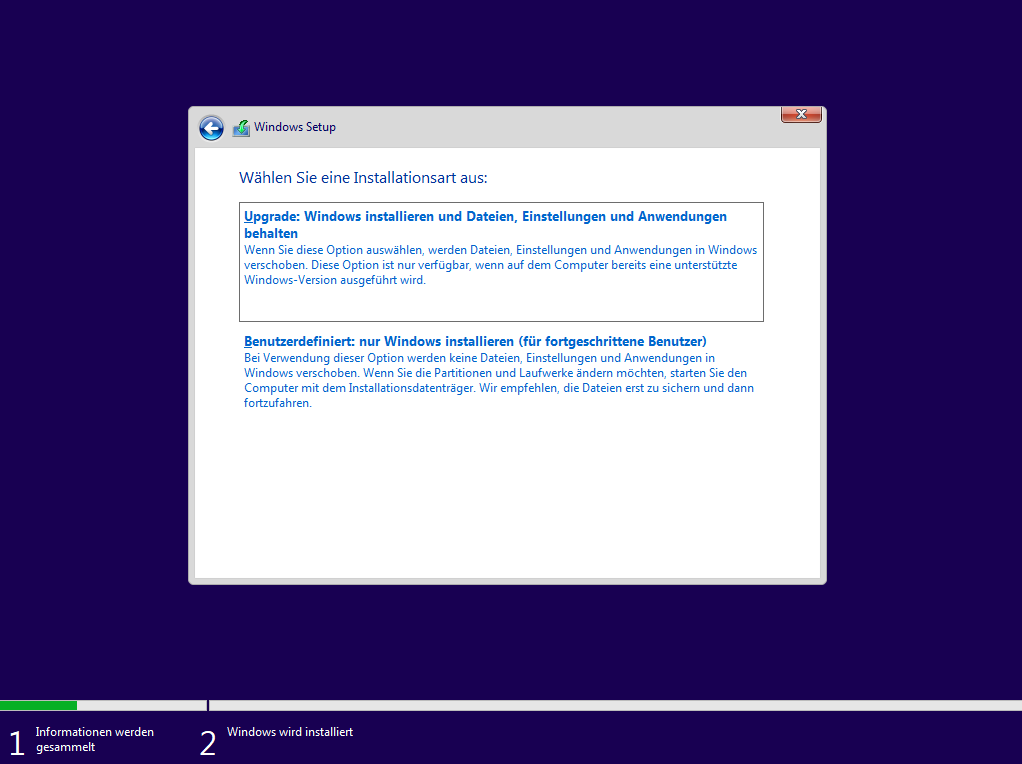
7. Wählen Sie das Laufwerk aus, auf welchem Windows 11 installiert werden soll. Klicken Sie auf Neu, um die benötigen Systempartitionen erstellen zu lassen (siehe nächster Screenshot)
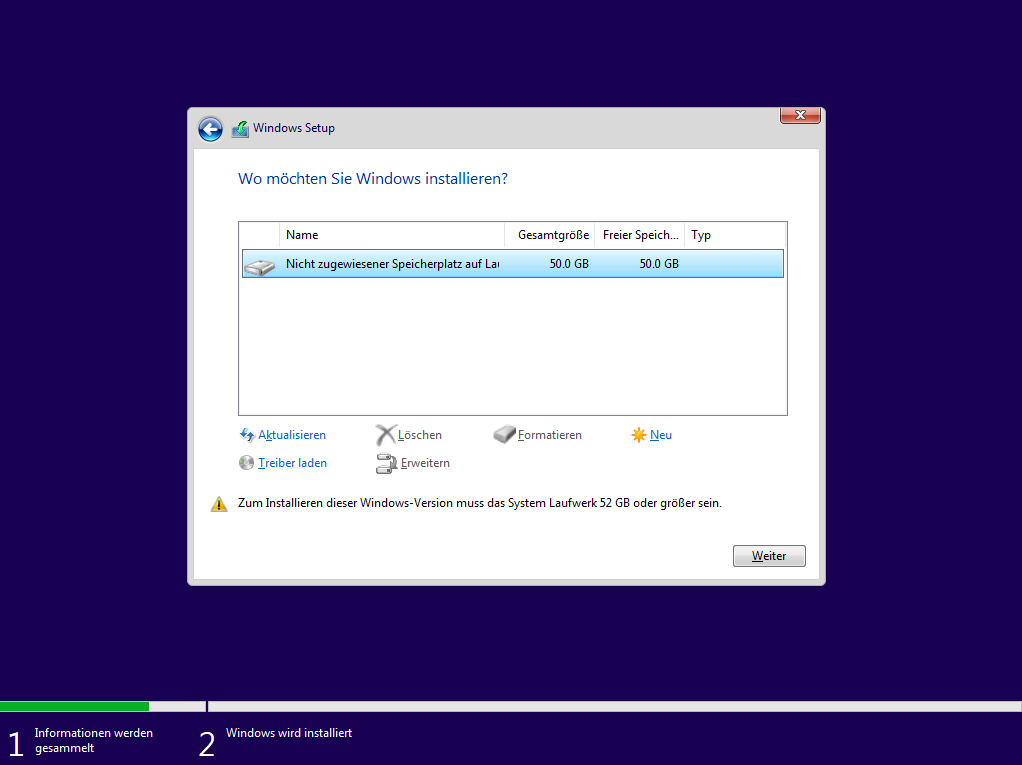
8. Klicken Sie auf Weiter
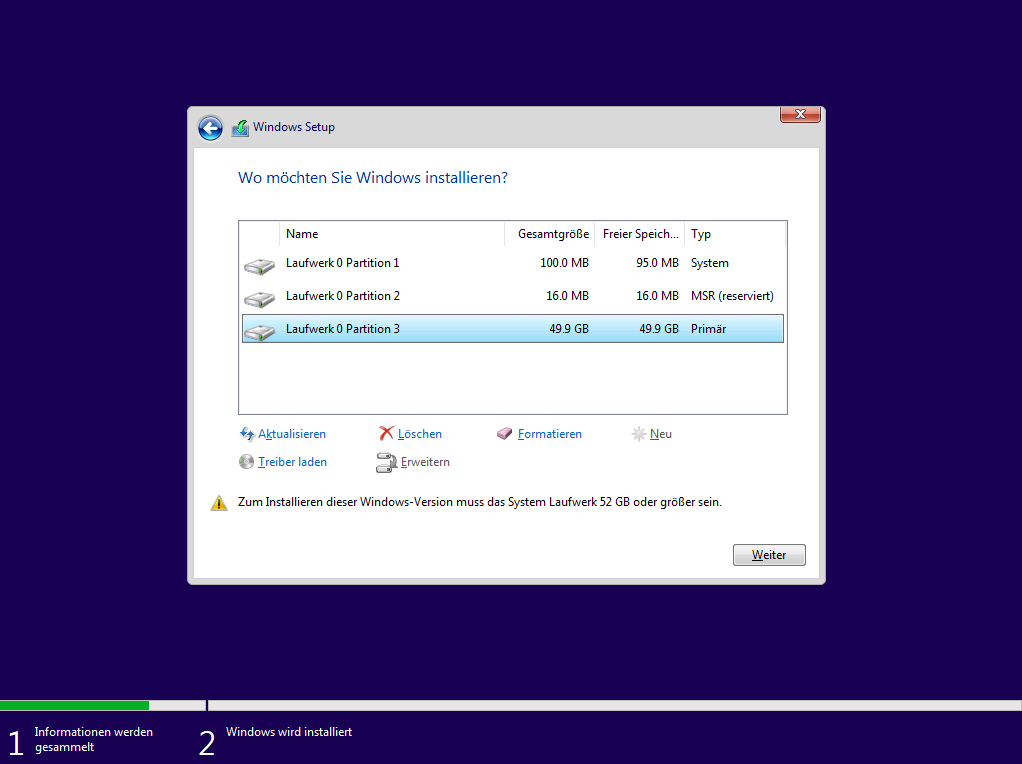
9. Die Installation von Windows 11 wird gestartet
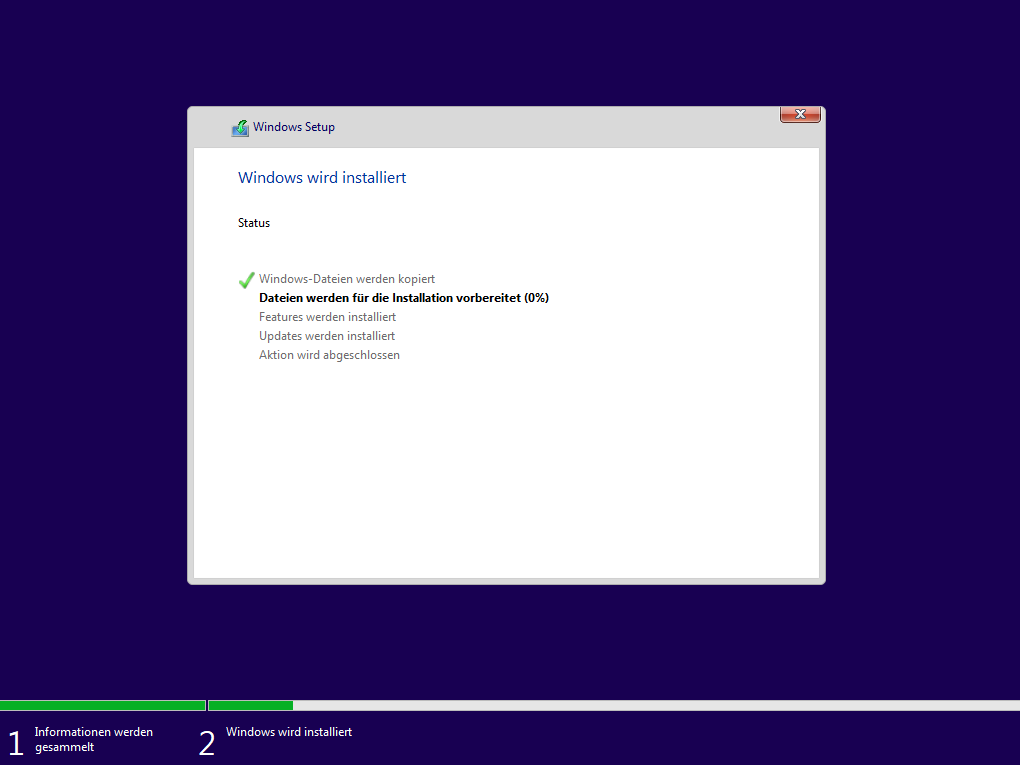
10. Nachdem Windows 11 installiert wurde, erfolgt die Einrichtung. Wählen Sie Ihr Land oder Ihre Region aus
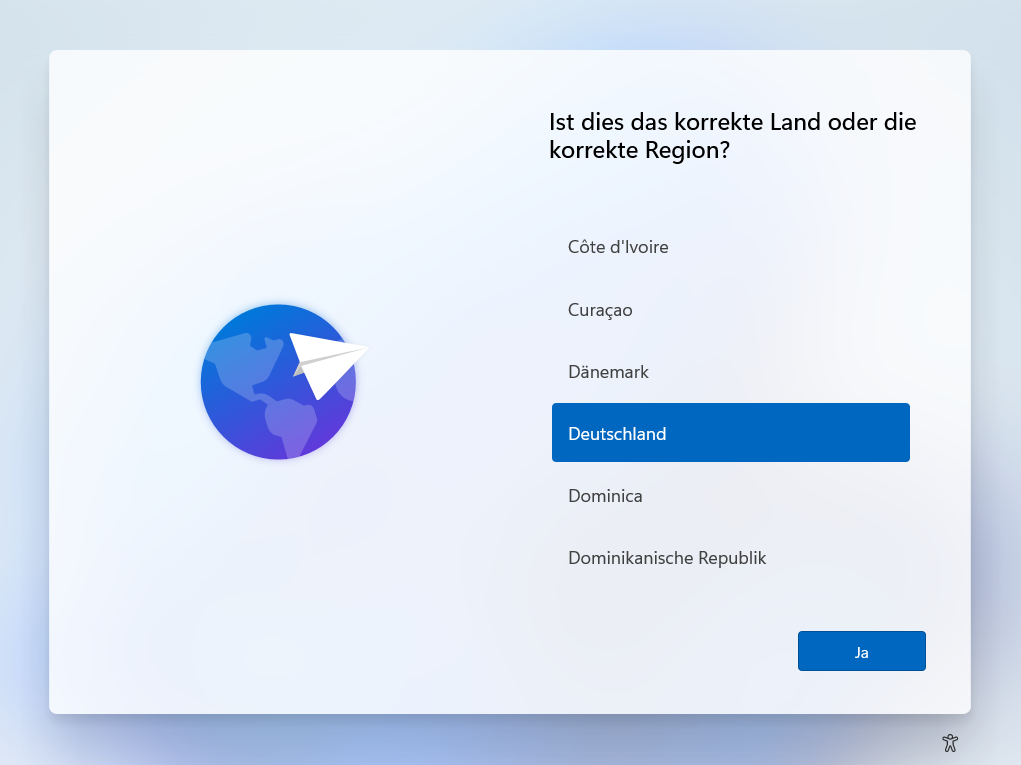
11. Definieren Sie Ihr Tastaturlayout
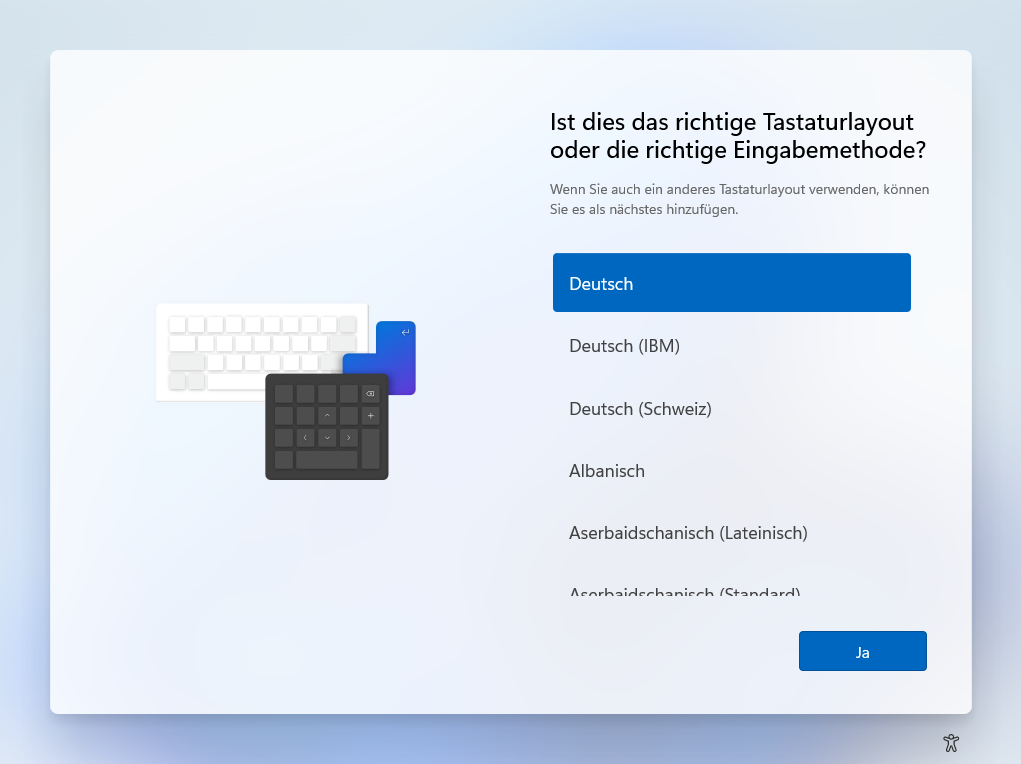
12. Sie haben die Möglichkeit, ein weiteres Tastaturlayout hinzuzufügen. Wenn Sie dies überspringen möchten, klicken Sie auf Überspringen
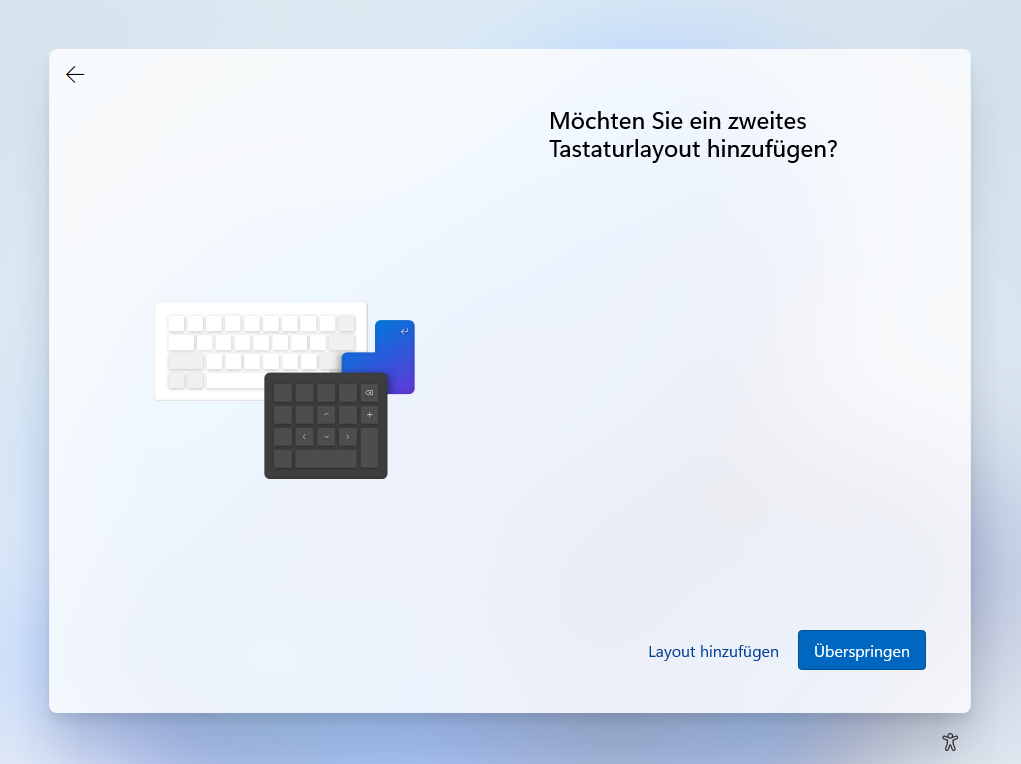
13. Vergeben Sie Ihrem Gerät einen eindeutigen Namen. Sie können diesen Schritt auch überspringen, indem Sie auf Vorerst überspringen klicken
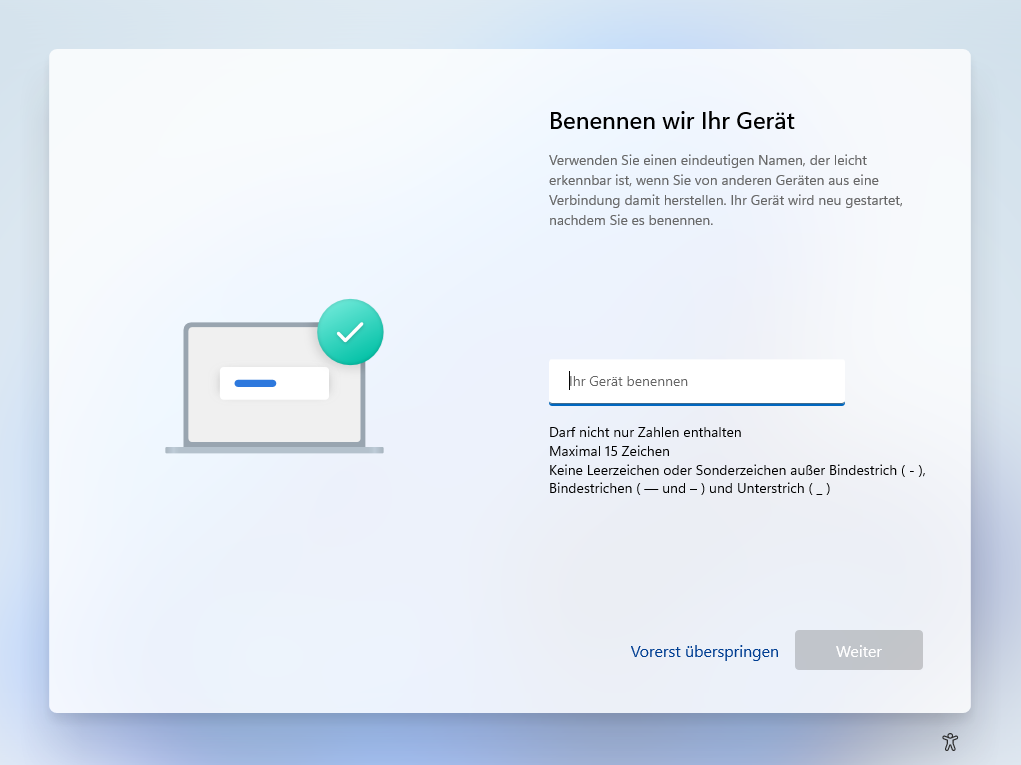
14. Definieren Sie die Einrichtung Ihres Gerätes
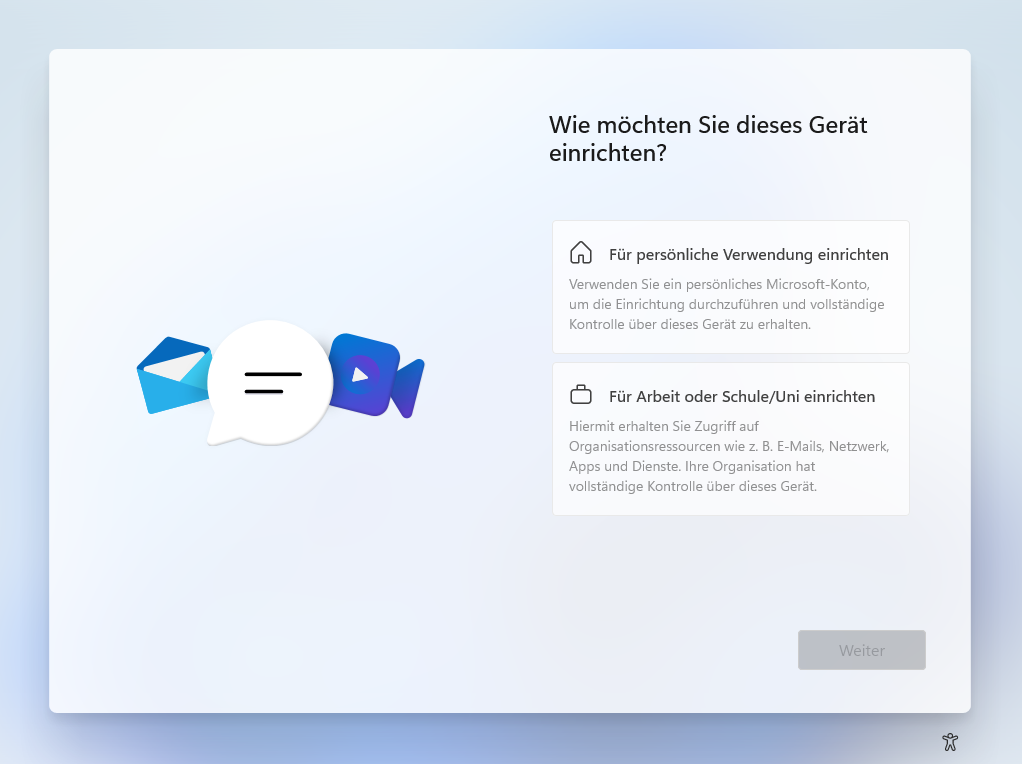
15. Melden Sie sich nun mit Ihrem Microsoft Konto an. Sollten Sie wie in diesem Fall ein Offlinekonto bevorzugen, klicken Sie auf Anmeldeoptionen
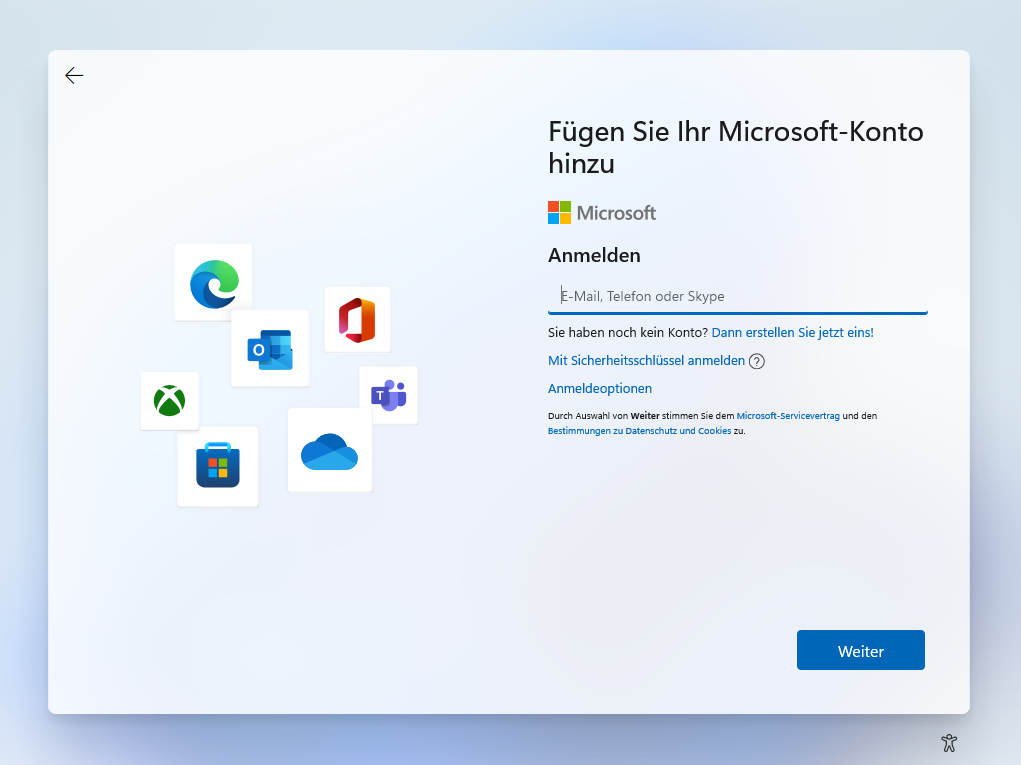
16. Klicken Sie auf Offlinekonto
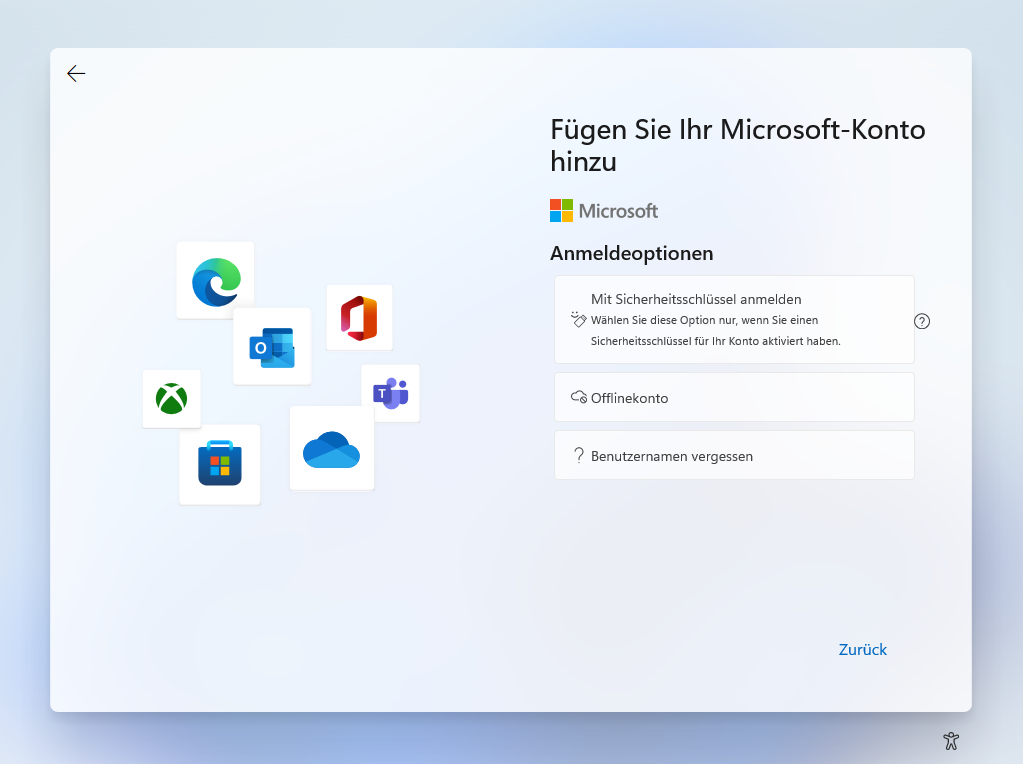
17. Klicken Sie auf Vorerst überspringen
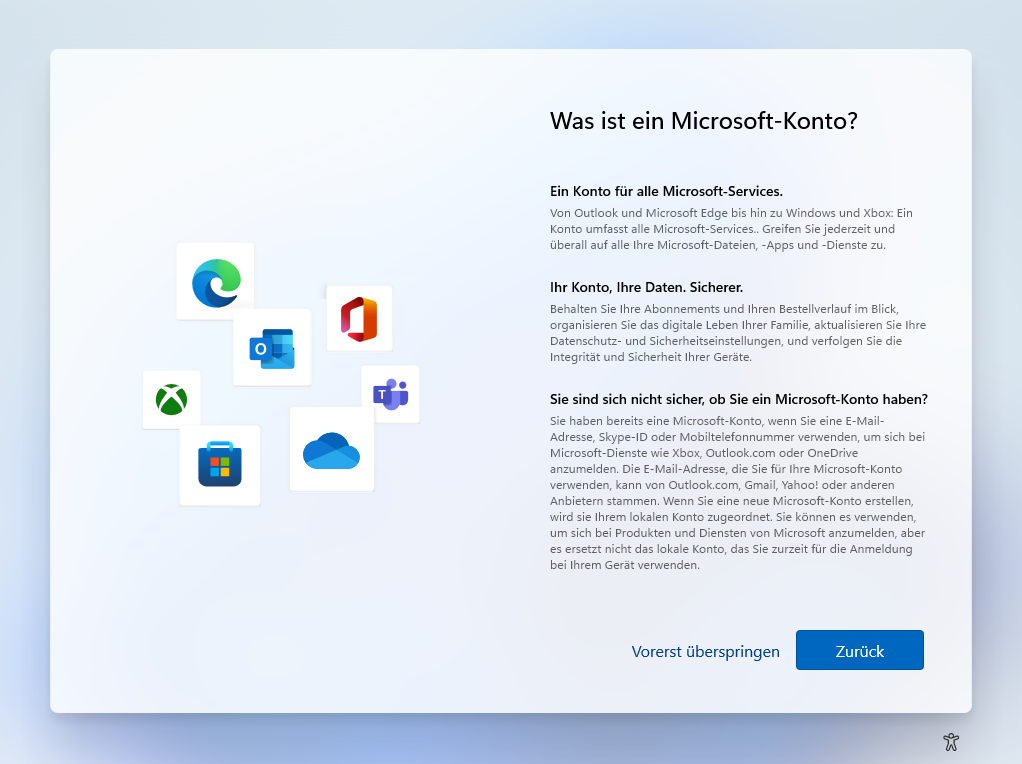
18. Vergeben Sie Ihrem Offlinekonto einen Namen und klicken Sie anschließend auf Weiter
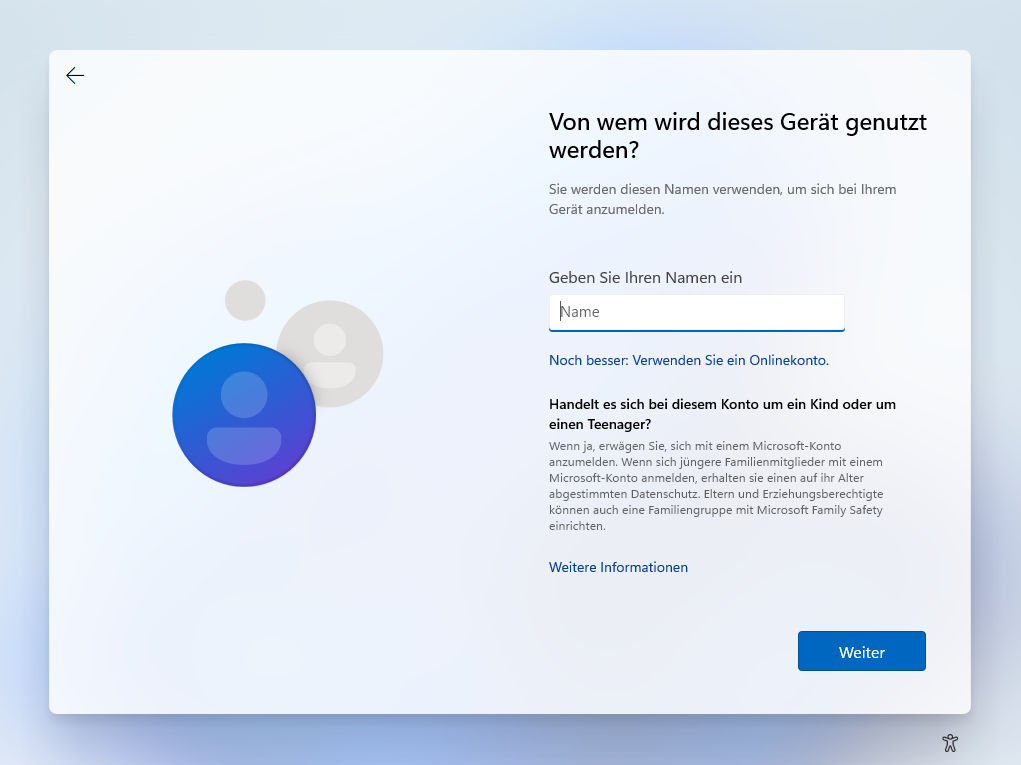
19. Vergeben Sie Ihrem Offlinekonto ein Kennwort und klicken Sie anschließend auf Weiter
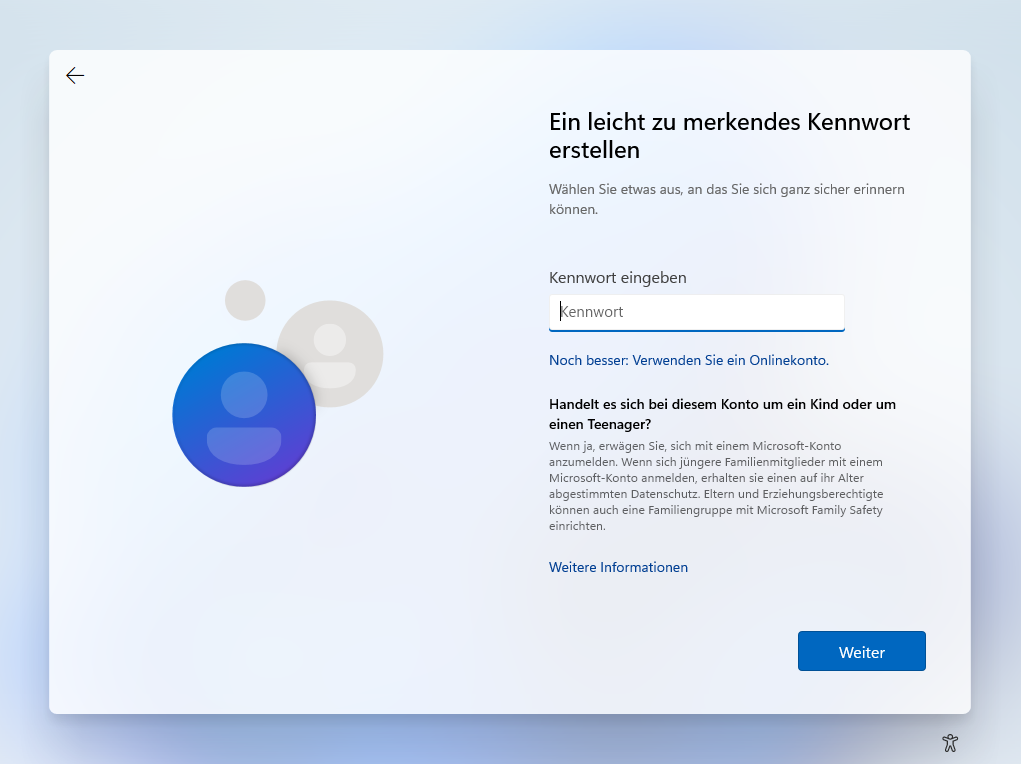
20. Bestätigen Sie Ihr zuvor eingegebenes Kennwort und klicken Sie auf Weiter
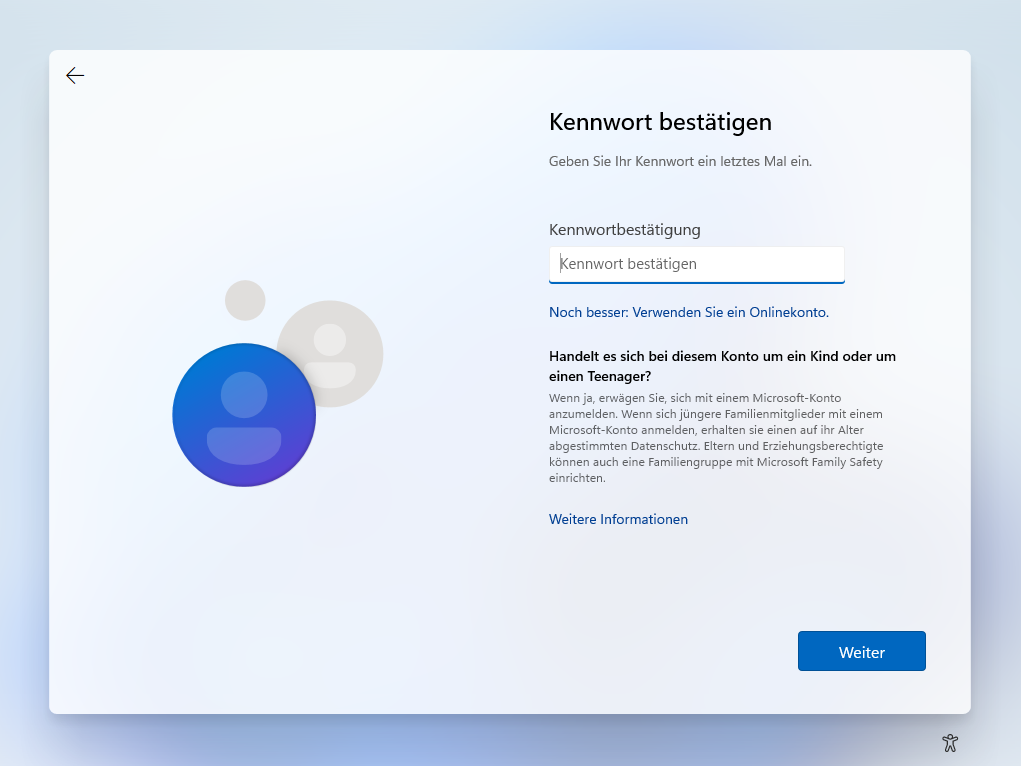
21. Fügen Sie nun drei Sicherheitsfragen hinzu und notieren Sie sich die dazugehörigen Antworten. Klicken Sie anschließend auf Weiter
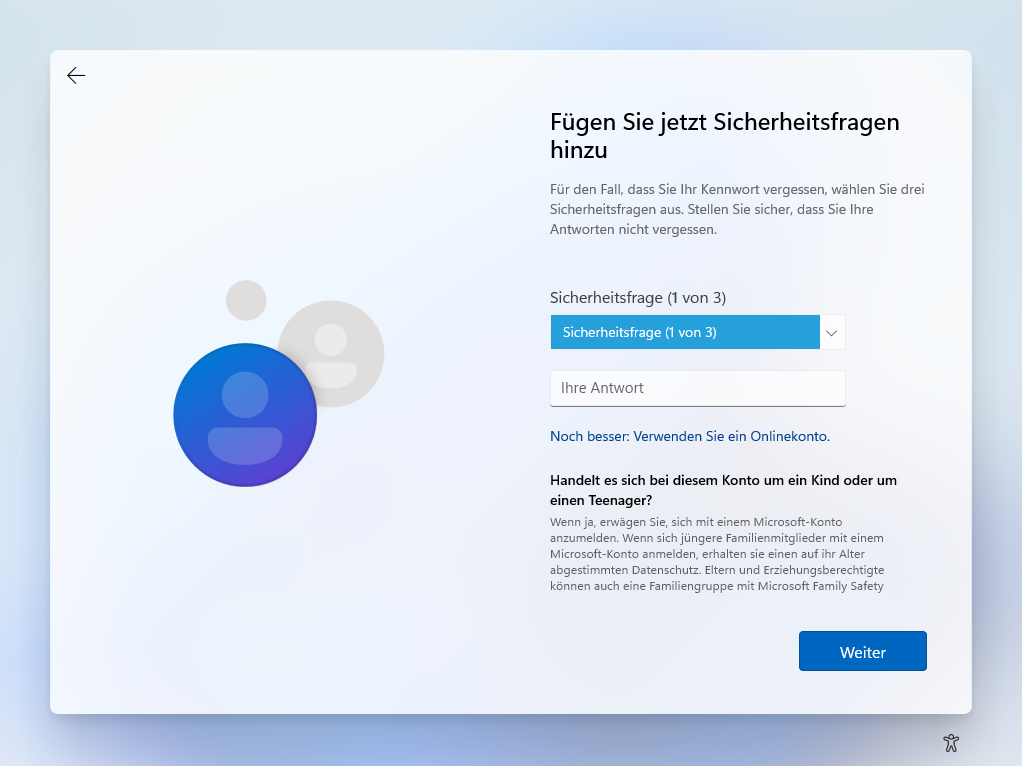
22. Definieren Sie Ihre Einstellung für Microsoft und Apps den Standort verwenden lassen
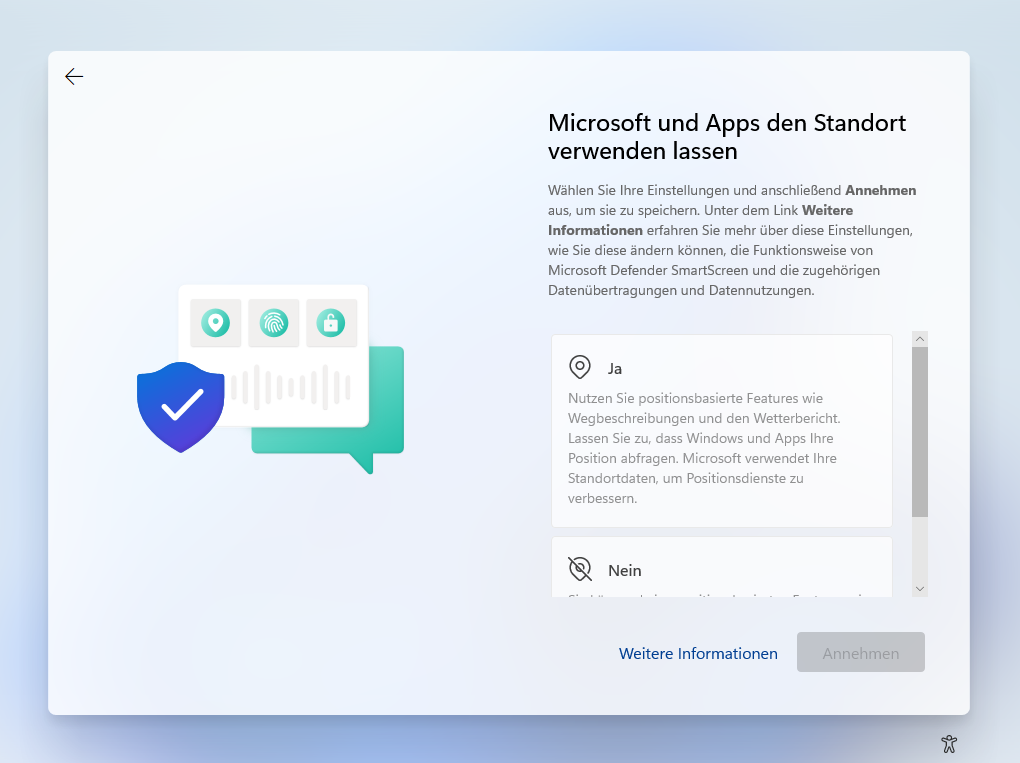
23. Definieren Sie Ihre Einstellung für Mein Gerät suchen
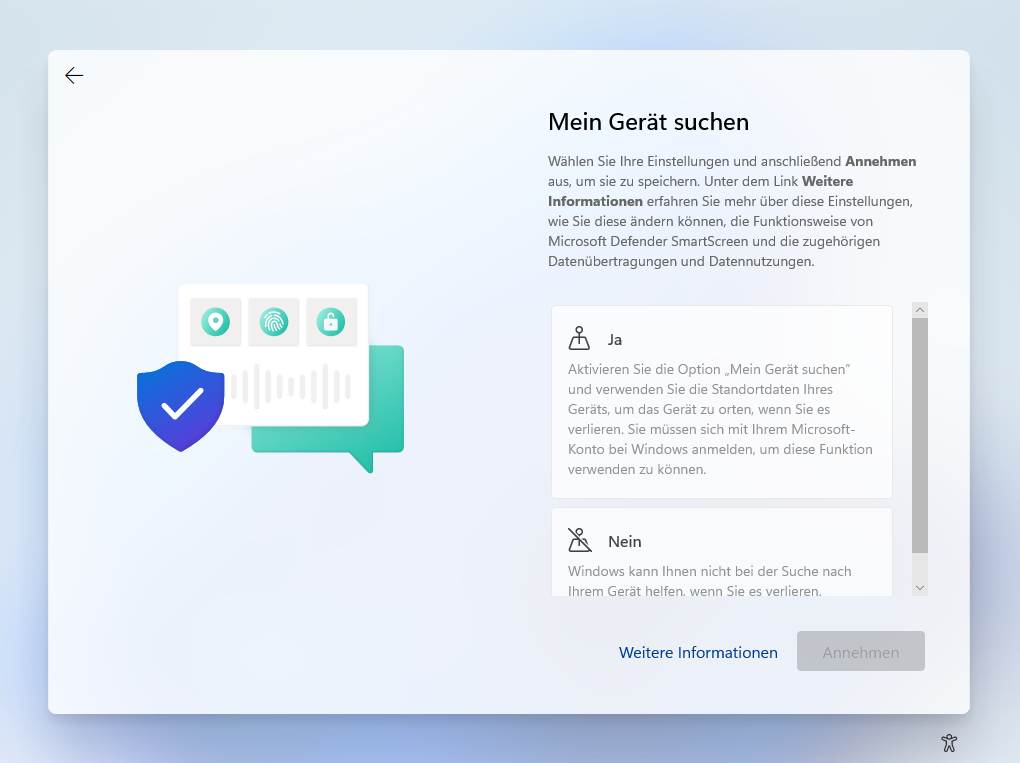
24. Definieren Sie Ihre Einstellung für Diagnosedaten an Microsoft senden
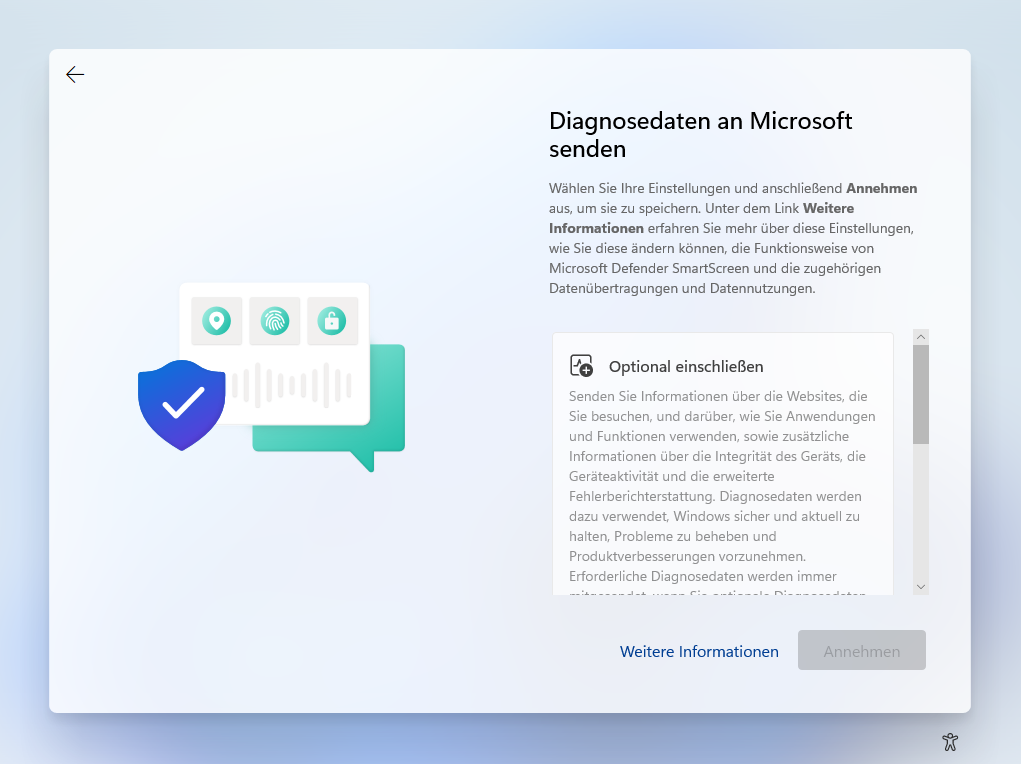
25. Definieren Sie Ihre Einstellung für Freihand und Eingabe verbessern
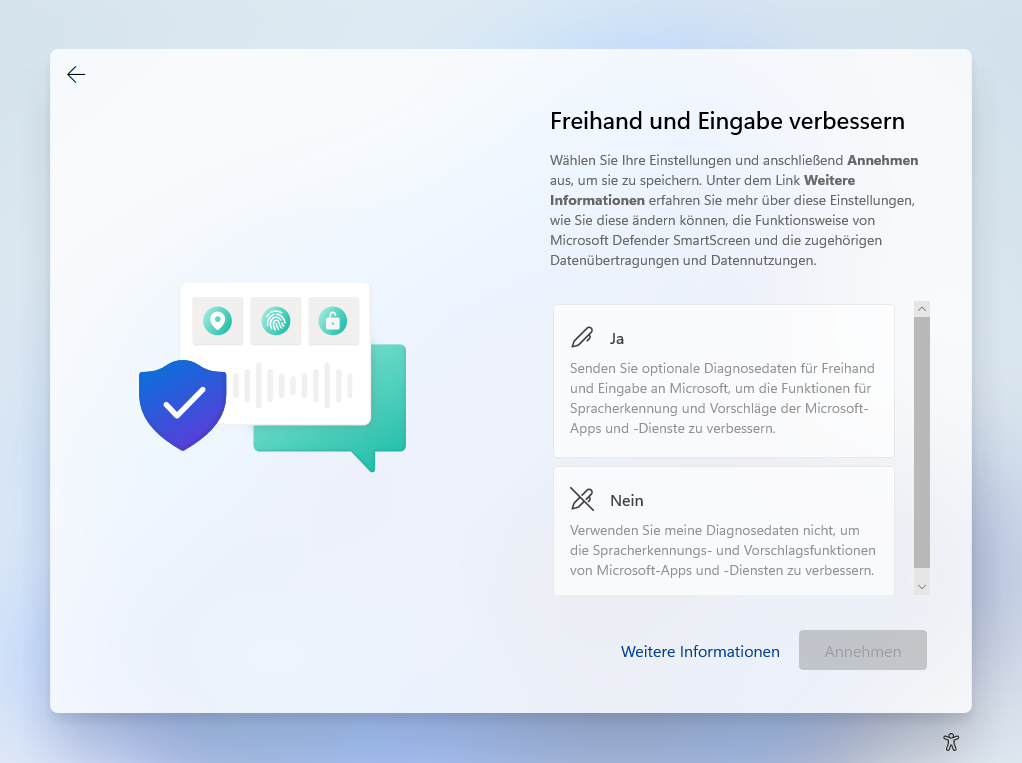
26. Definieren Sie Ihre Einstellung für Mithilfe von Diagnosedaten angepasste Erfahrung erhalten
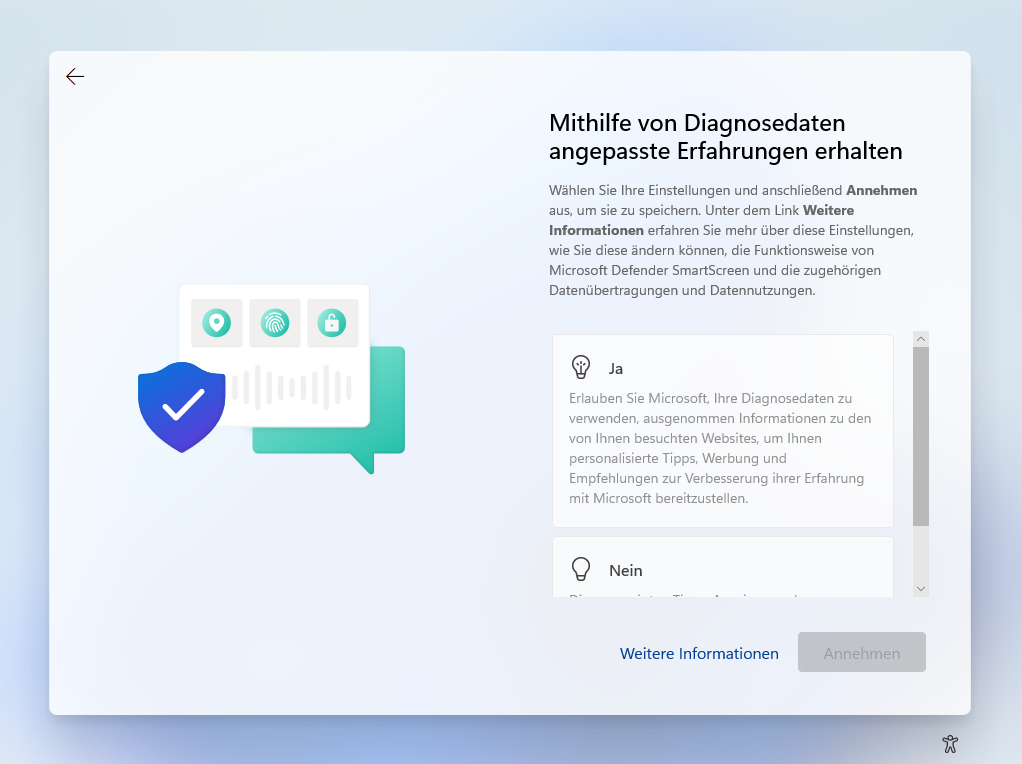
27. Definieren Sie Ihre Einstellung für Apps Werbe-ID verwenden lassen
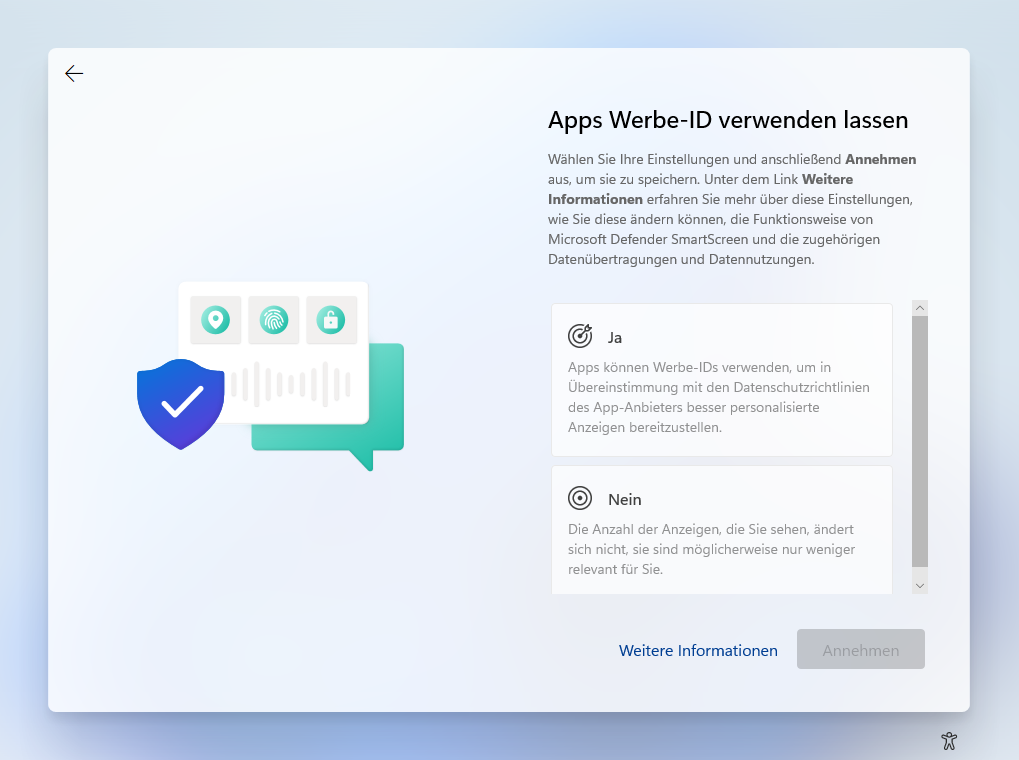
28. Windows 11 wird nun mit den von Ihnen definierten Einstellungen eingerichtet. Dieser Vorgang kann einige Minuten dauern

>> Wie Sie Ihre installierte Windows Version ermitteln, erfahren Sie hier

0 Kommentare